Observação
O acesso a essa página exige autorização. Você pode tentar entrar ou alterar diretórios.
O acesso a essa página exige autorização. Você pode tentar alterar os diretórios.
Você pode usar modelos do Power Automate no Teams que resolvem uma finalidade comercial específica com ações do AI Builder.
Descobrir modelos do AI Builder no Teams
Vá para o aplicativo do Teams ou o Teams na Web.
Na parte inferior esquerda, selecione o ícone Aplicativos.
Pesquise Power Automate e instale-o. O aplicativo aparece no painel esquerdo no Teams.
Você pode fixar o aplicativo para mantê-lo lá quando reabrir o Teams.
Selecione o aplicativo Power Automate e, em seguida, selecione a guia Criar.
A partir daí, você pode pesquisar os modelos do AI Builder listados na próxima seção deste artigo.
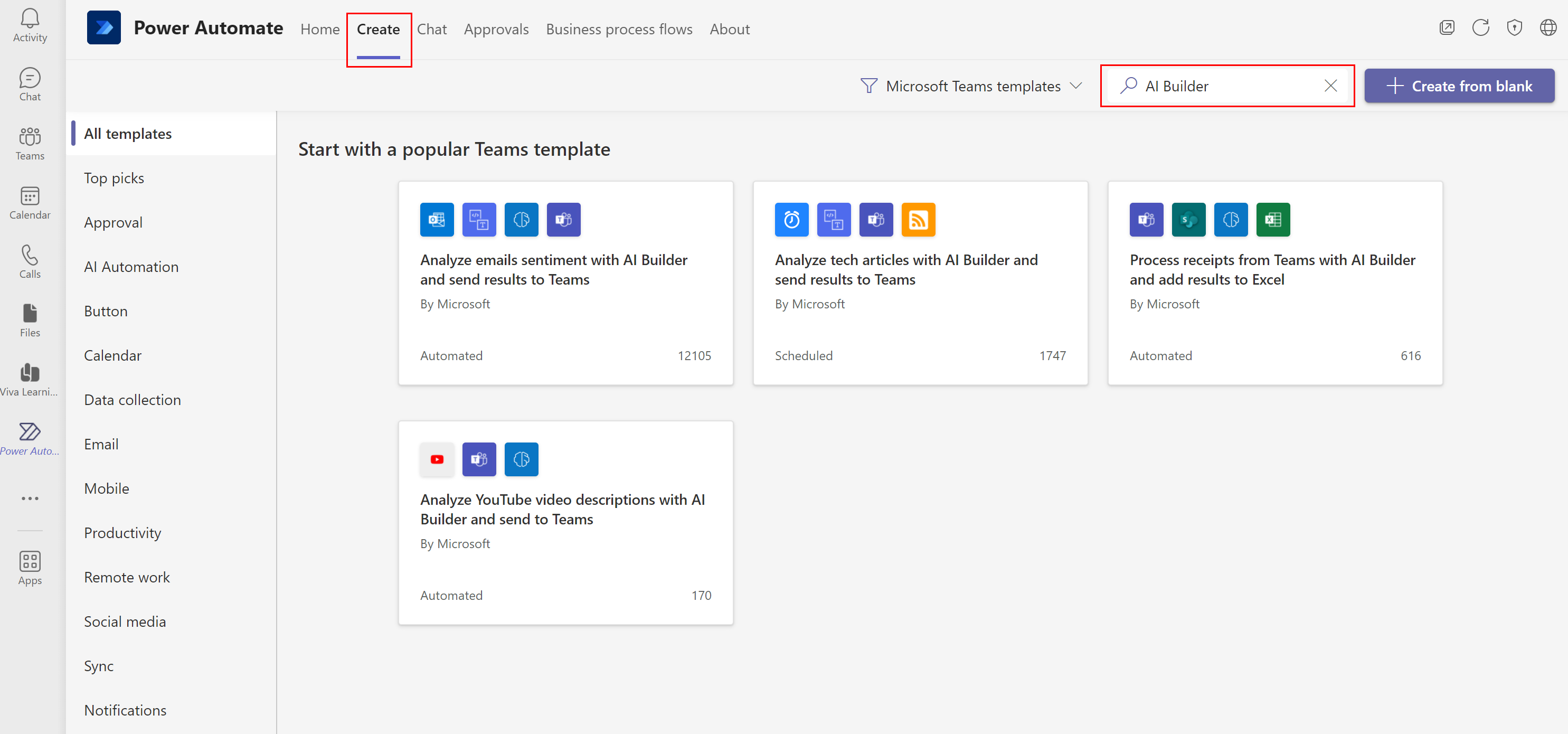
Criar um fluxo com base em um modelo
Na lista de modelos do AI Builder, escolha aquele que mais se adapta às suas necessidades.
- Se não tiver um ambiente do Microsoft Power Platform com banco de dados, você verá a seguinte caixa de diálogo. Selecione Continuar para adicionar um banco de dados. Isso geralmente leva alguns minutos (em alguns casos, pode levar mais de uma hora) e deve ser feito apenas uma vez.

- Se já tiver um ambiente do Power Platform com banco de dados, você acessará a experiência de modelo simplificado para o Teams. A primeira tela solicita que você valide as conexões.
Assim que suas conexões forem válidas, selecione Continuar.
Nota
A avaliação do AI Builder será iniciada ou estendida, se necessário. Essa ação será executada silenciosamente ao selecionar Continuar.

Insira os parâmetros exigidos pelo modelo para criar o fluxo da nuvem.
Observação
Também é possível selecionar Editar no modo avançado. Será aberto o editor de fluxo completo no Teams.
Depois de inserir todos os parâmetros, selecione Criar fluxo. Após alguns segundos, seu fluxo será criado e estará pronto para uso.

Os fluxos criados são visíveis e podem ser modificados na home page do Power Automate.